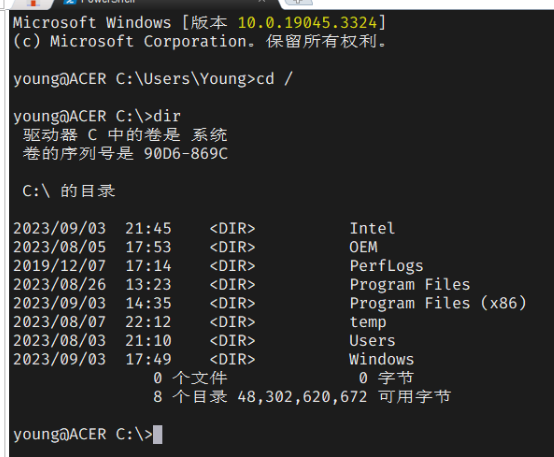一、项目官方:NATAPP.cn
二、官方配置指导:NATAPP1分钟快速新手图文教程
三、具体配置步骤:
3.1、注册账户
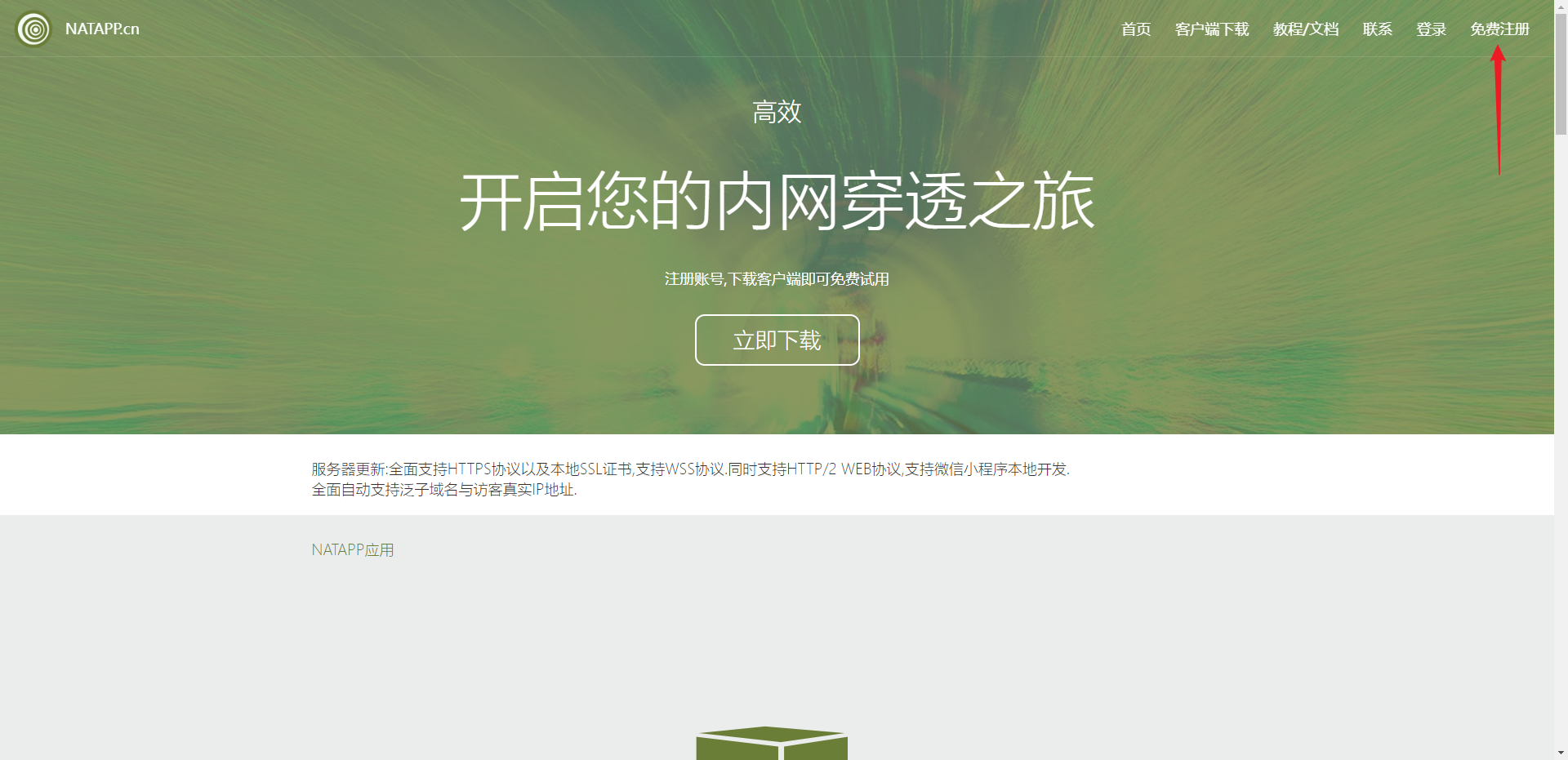
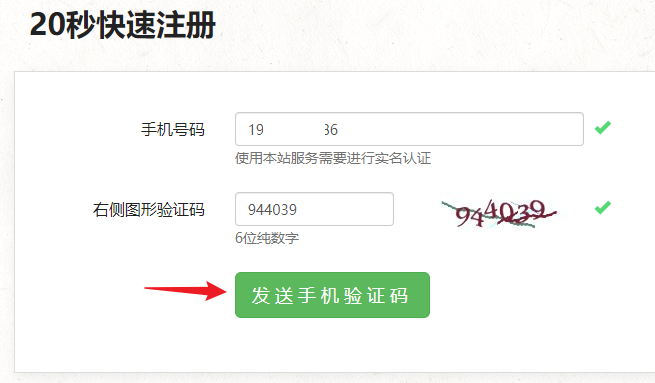
3.2、创建隧道
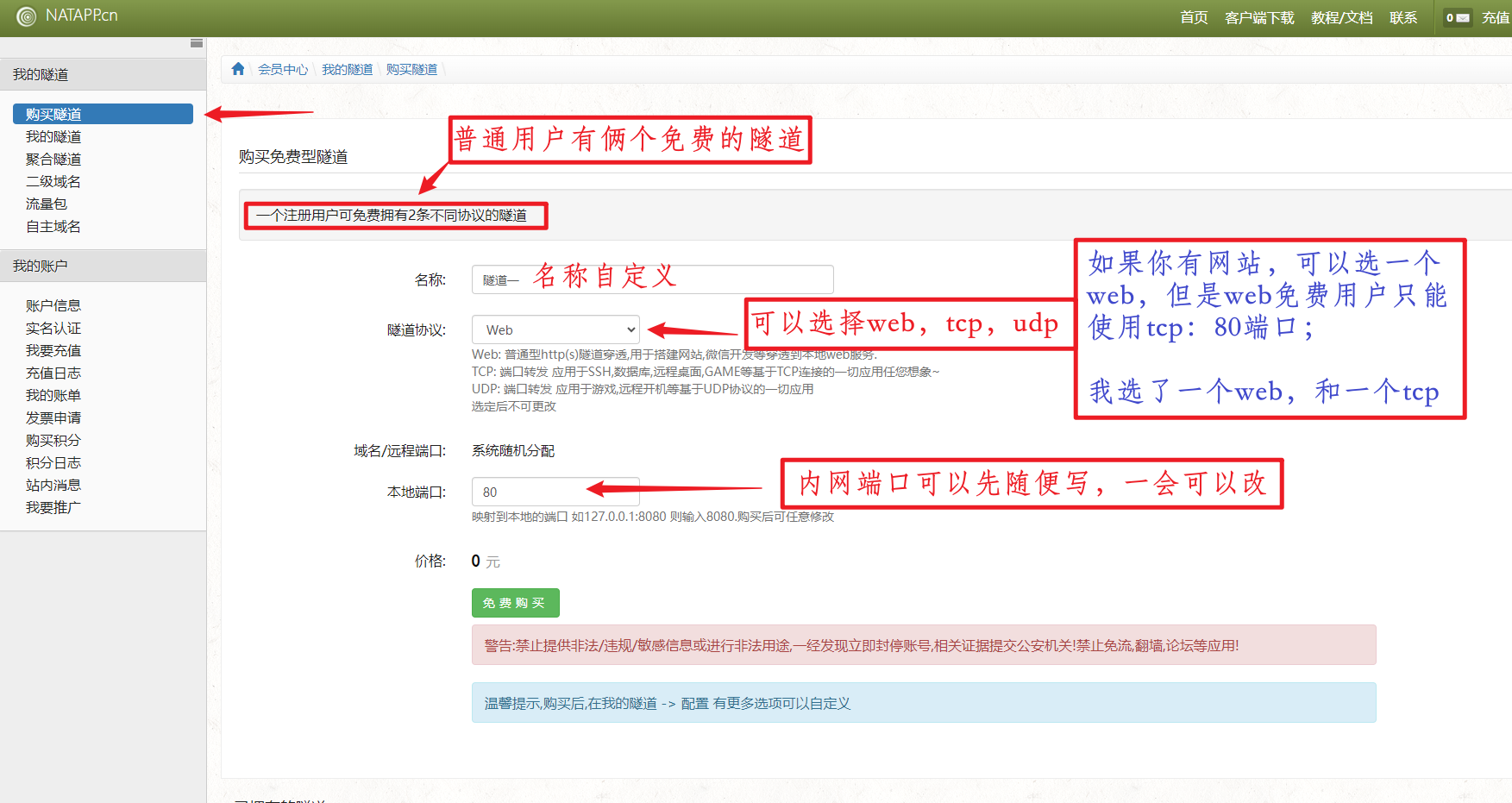
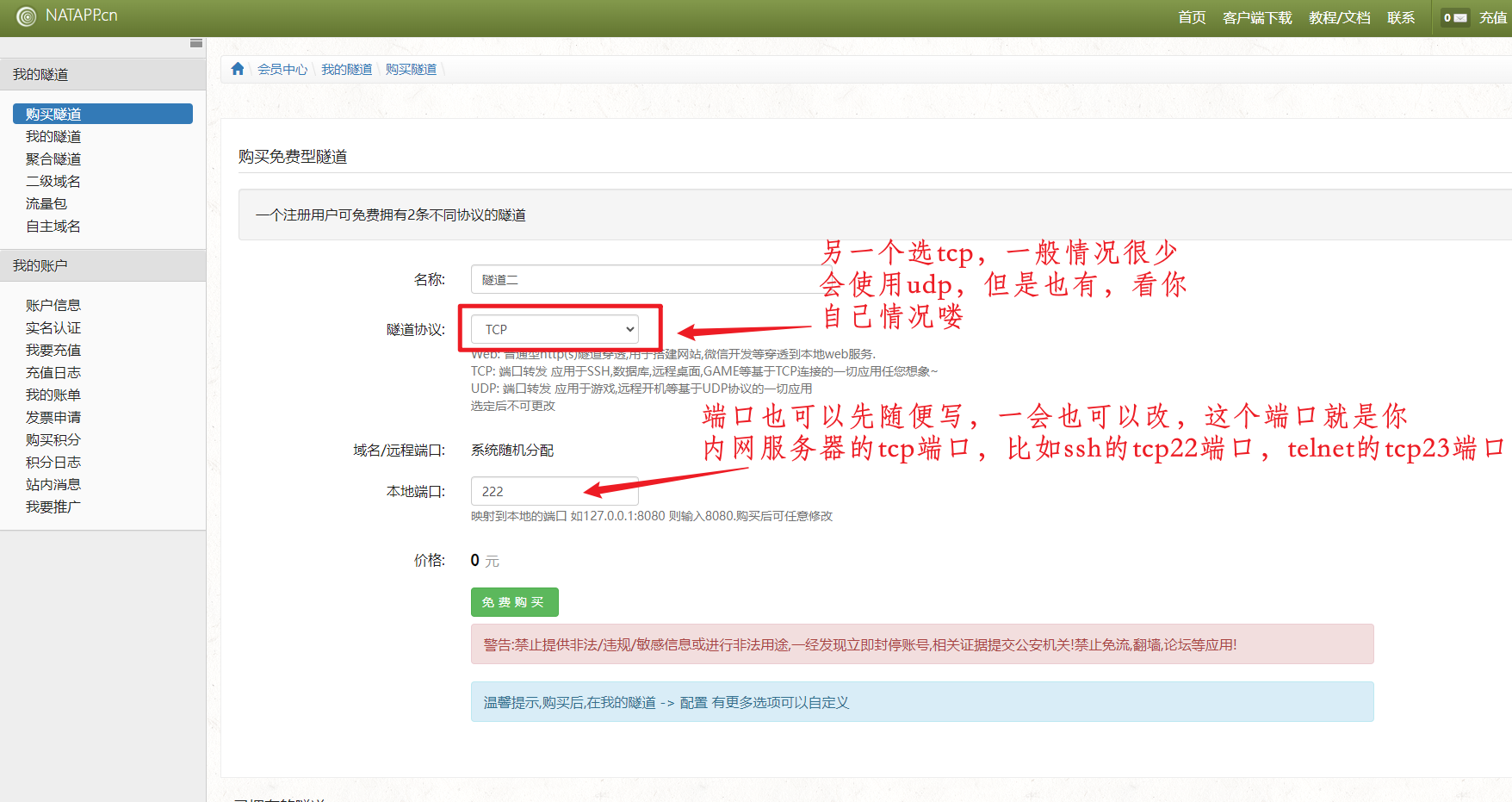
3.3、修改隧道
3.3.1、修改web隧道
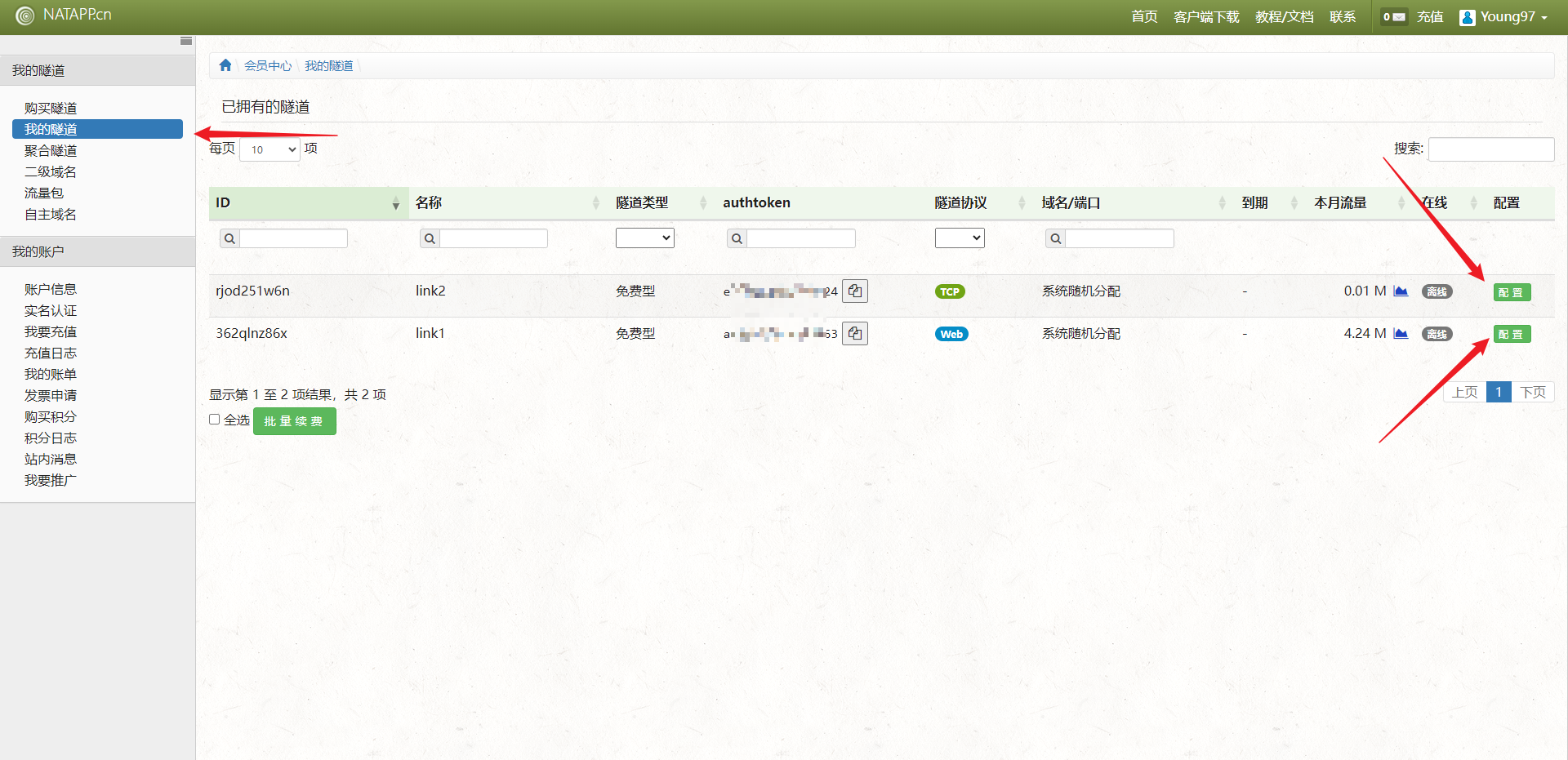
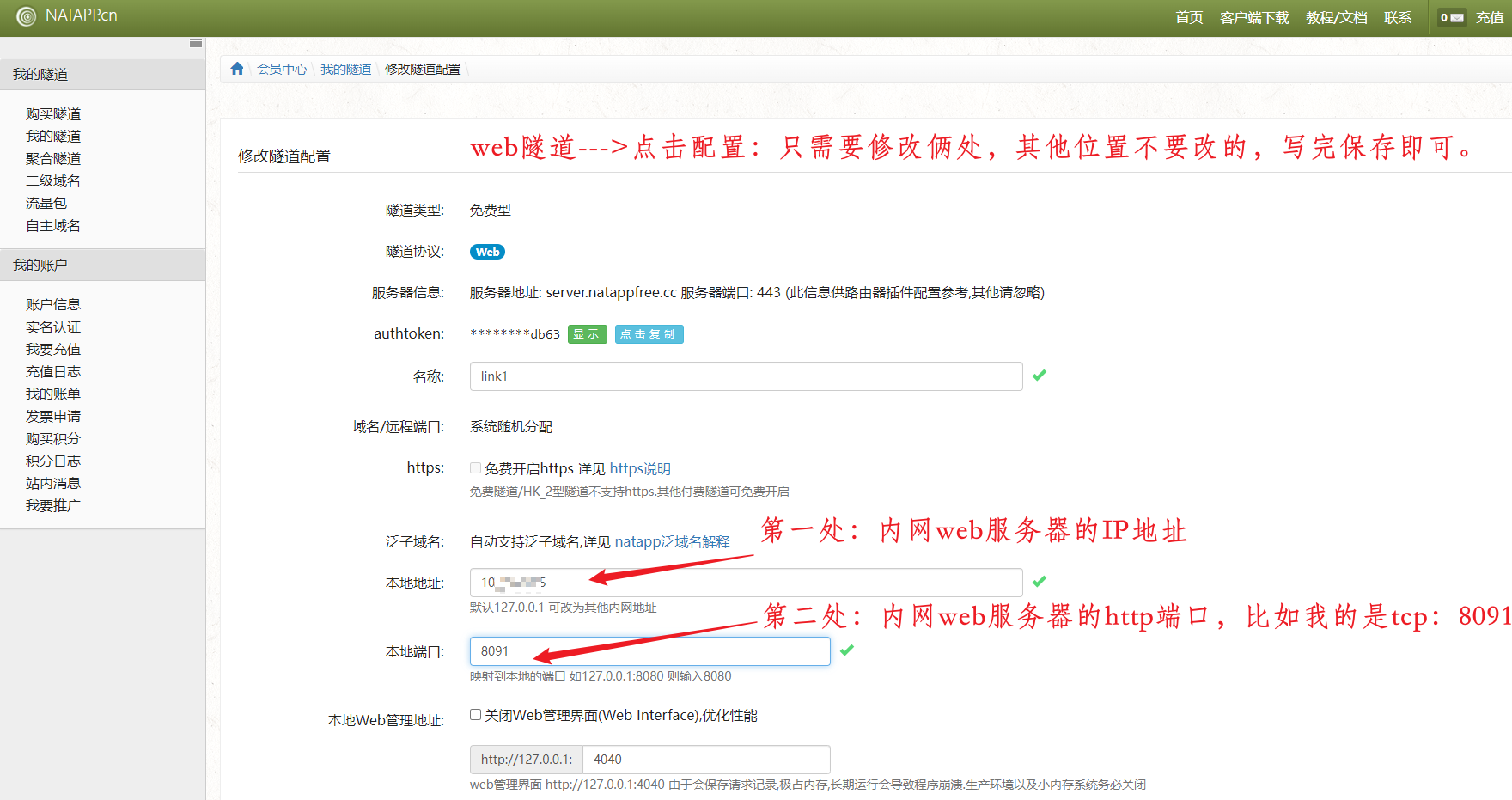
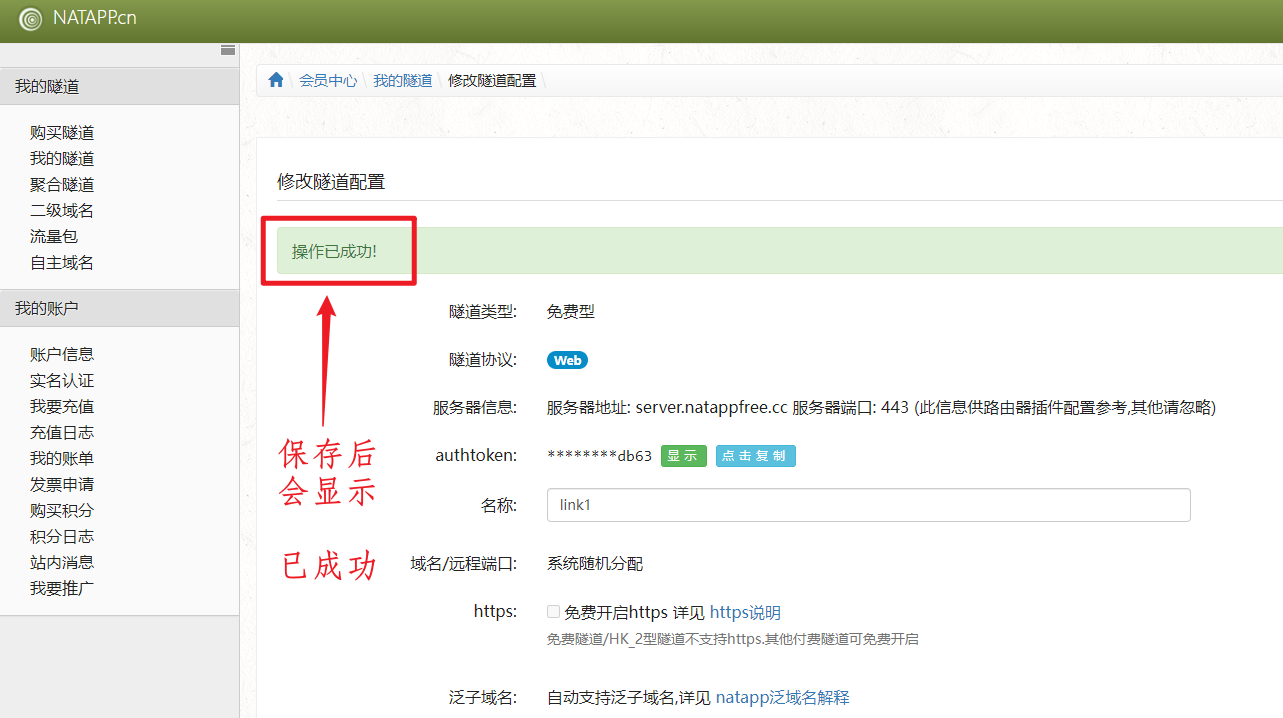
3.3.1、修改tcp隧道
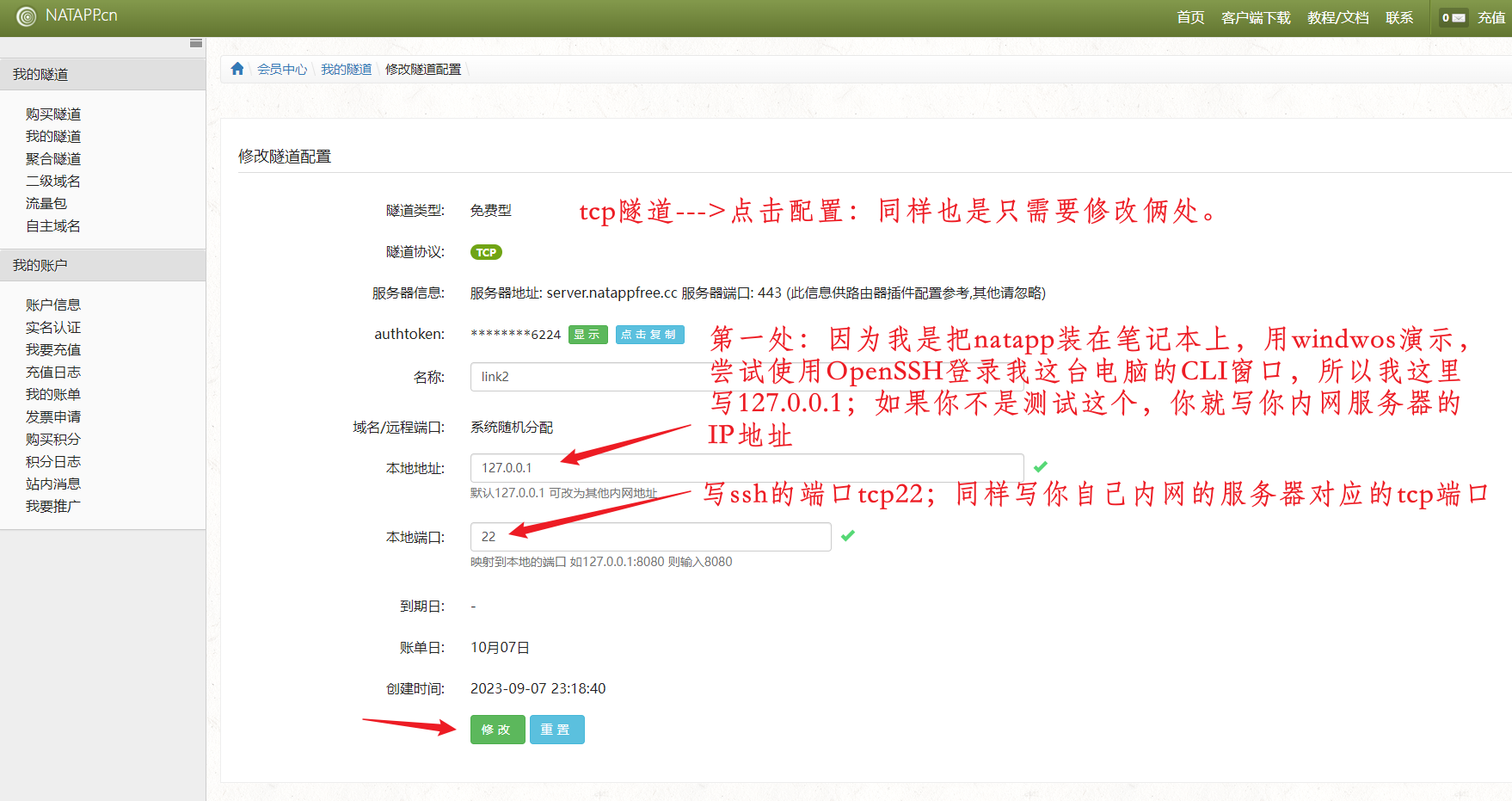
3.4、复制authtoken
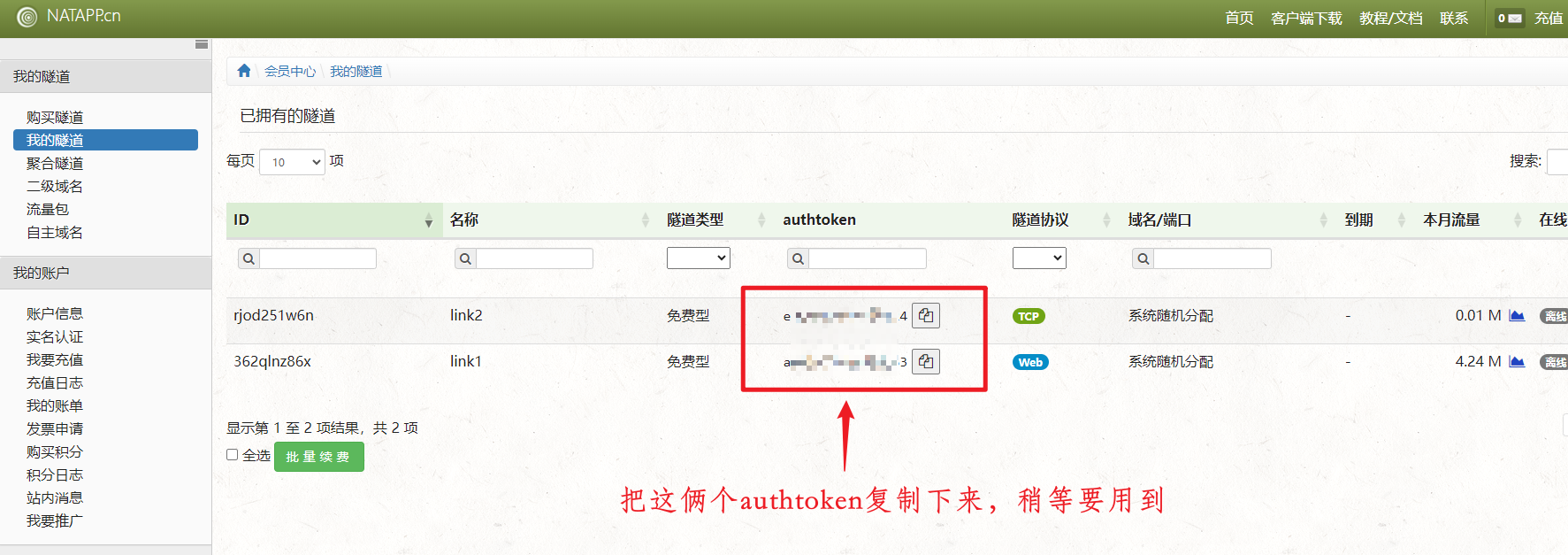
3.5、下载主程序
下载地址:点击直达
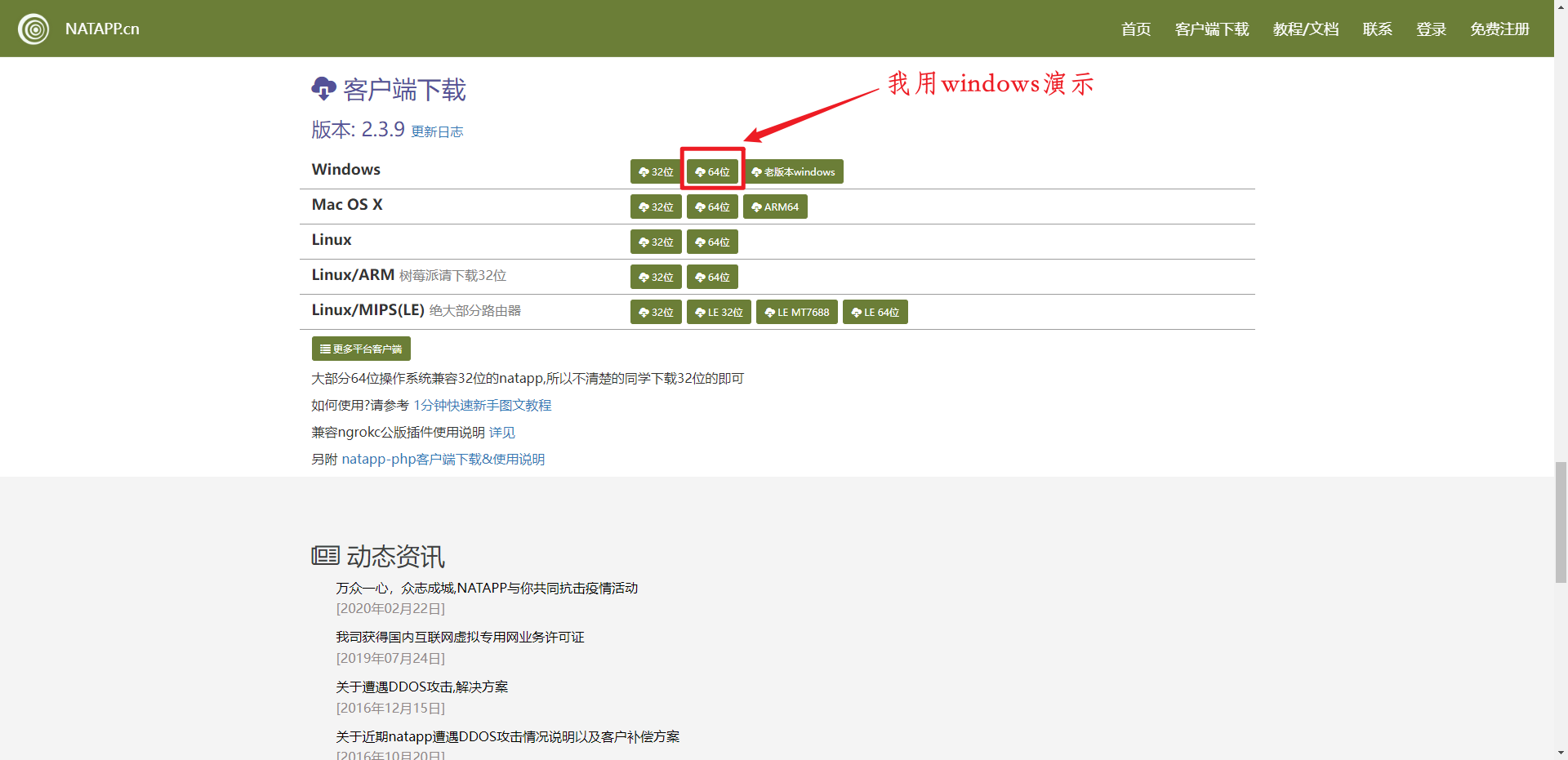
3.6、下载配置文件
下载地址:config.ini点击下载
3.6.1、配置config.ini
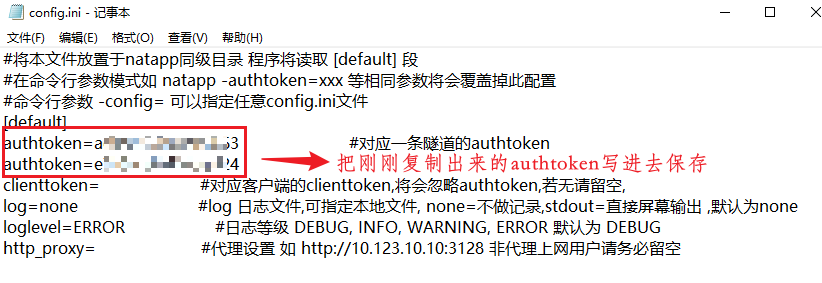
3.7、下载bat一键脚本
下载地址:natapp.bat点击下载
3.7.1、配置natapp.bat
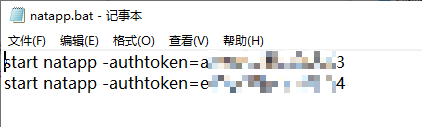
3.8、鼠标左键俩次natapp.bat
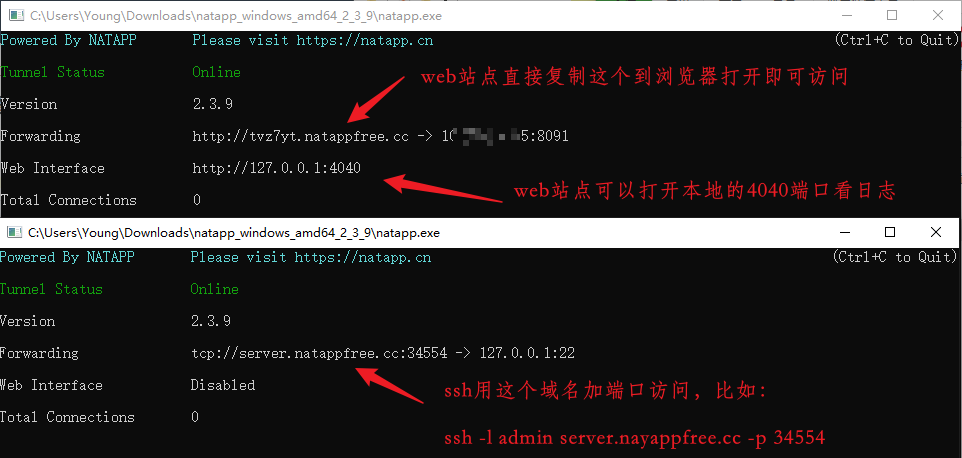
四、测试访问web站点
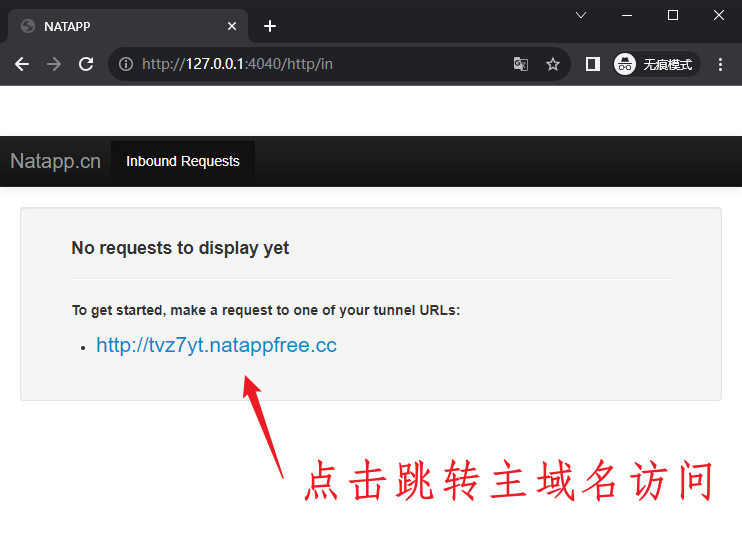
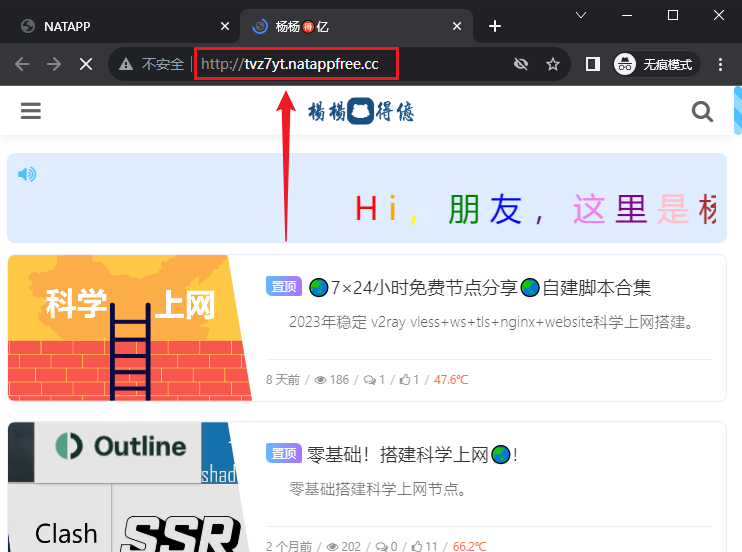
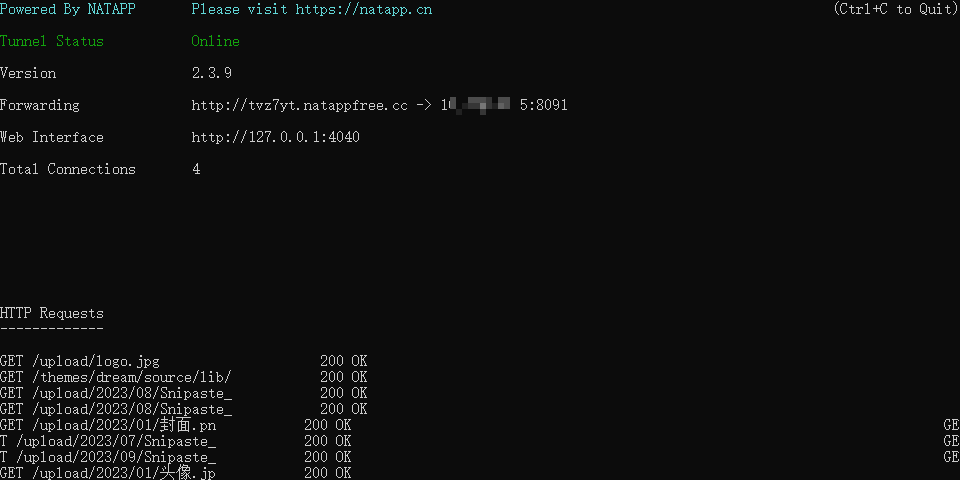
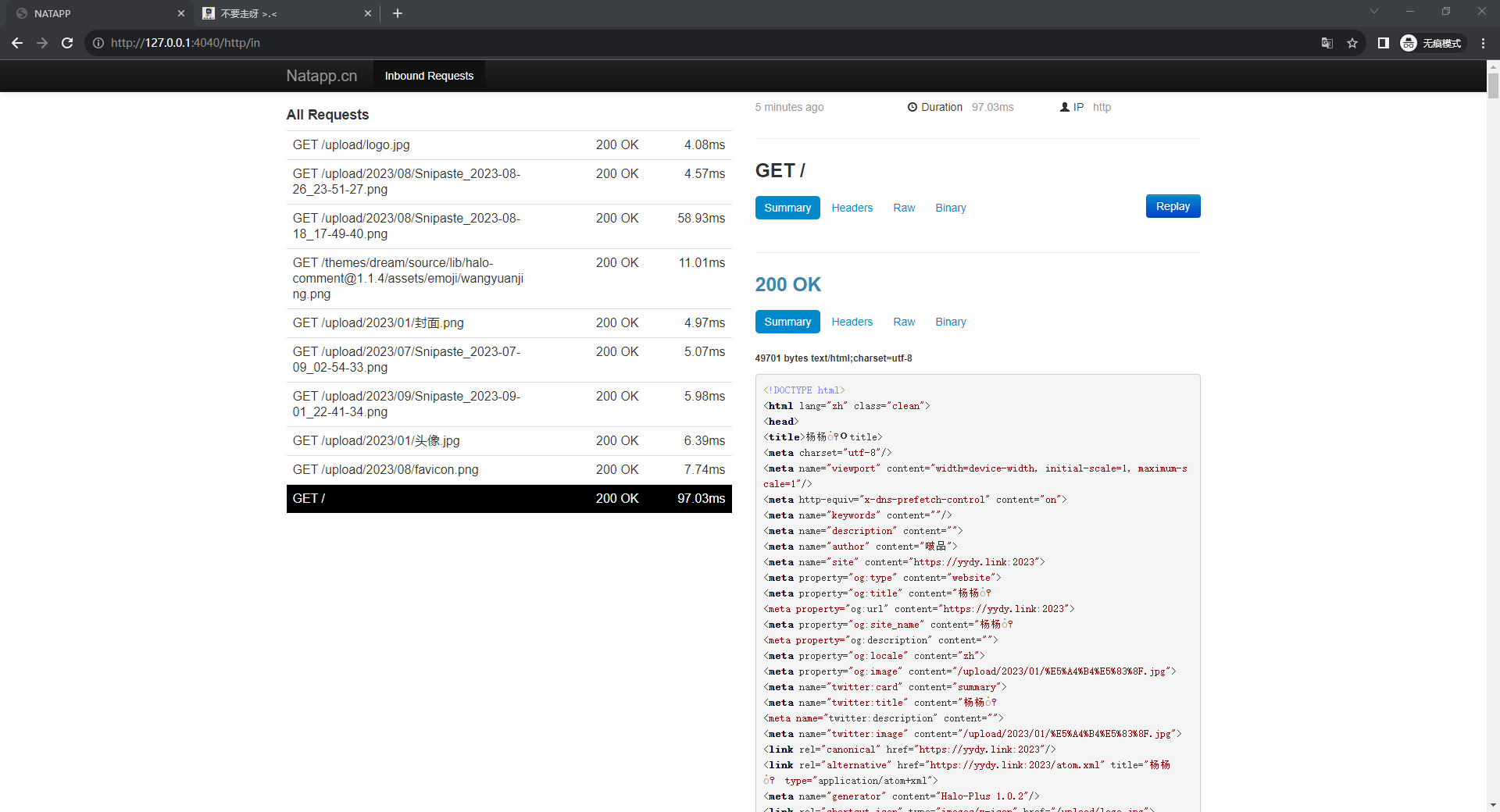
五、测试SSH访问笔记本CLI
5.1、测试tracert和tcping正常
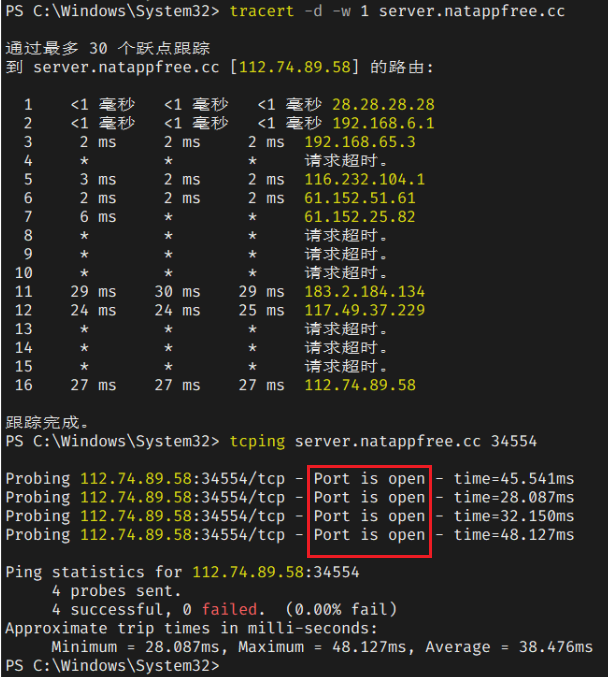
5.2、ssh登录